当您需要在CentOS系统上部署Java应用时,Tomcat服务器无疑是最佳选择之一。它是一个开源的Servlet容器,用于部署动态Web应用。本篇指...
2025-01-02 27 tomcat
在现代网络架构中,ApacheHTTP服务器和ApacheTomcat常常被联合使用来提供基于Web的应用服务。ApacheHTTPServer以其稳定性、可靠性和安全性广受好评,而Tomcat则常作为Java应用程序的容器。本篇指导将详细阐述在CentOS系统中,如何一步步安装并配置ApacheHTTP服务器与Tomcat服务器,以确保两者协同工作,发挥各自优势。
在开始安装之前,请确保您拥有CentOS系统的root权限。如果没有,可以通过`sudosu`命令切换到root用户。
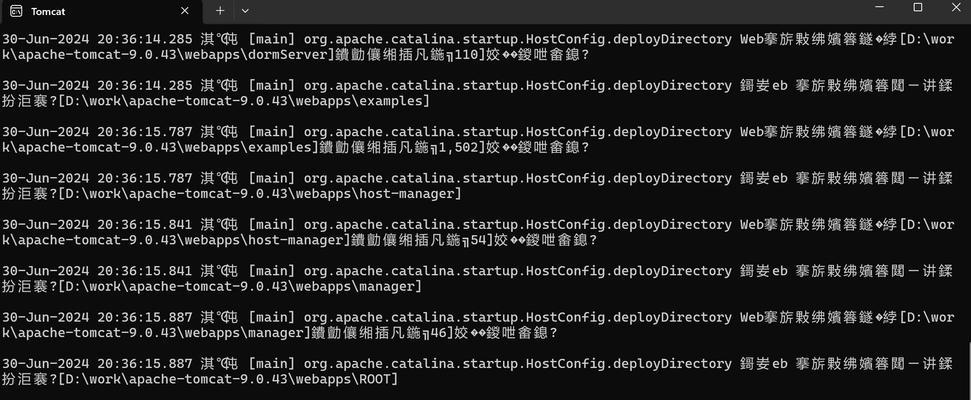
首先需要安装ApacheHTTP服务器。可以通过命令行来安装最新版本的Apache。
```bash
yuminstallhttpd
```
安装完成后,启动Apache服务:
```bash
systemctlstarthttpd
```
并设置Apache开机自启:
```bash
systemctlenablehttpd
```
您可以通过浏览器访问服务器IP地址或者`http://localhost`来确认Apache是否正常运行。
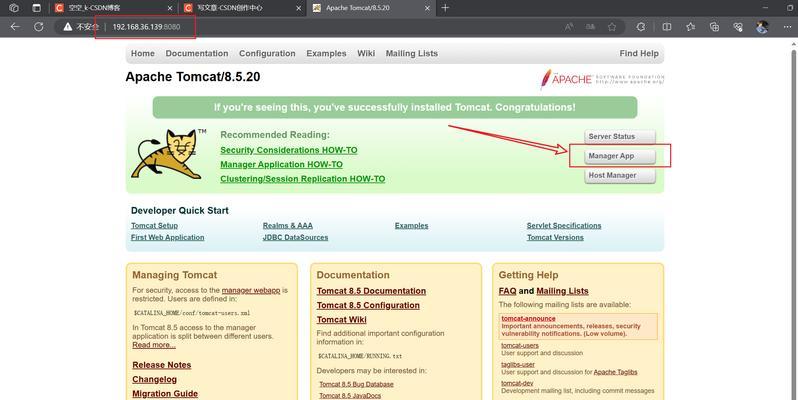
接着,我们继续安装Tomcat。到官方网站下载最新的Tomcat二进制版本压缩包,或者使用以下命令安装:
```bash
yuminstalltomcat
```
或使用wget下载Tomcat二进制包:
```bash
wgethttps://archive.apache.org/dist/tomcat/tomcat-9/v9.0.35/bin/apache-tomcat-9.0.35.tar.gz
tarxzfapache-tomcat-9.0.35.tar.gz
```
将解压后的Tomcat目录放到合适的位置,例如`/usr/local/`下:
```bash
mvapache-tomcat-9.0.35/usr/local/
```
启动Tomcat服务器:
```bash
/usr/local/apache-tomcat-9.0.35/bin/startup.sh
```
并设置Tomcat开机自启:
```bash
chkconfig--add/usr/local/apache-tomcat-9.0.35/bin/startup.sh
chkconfig/usr/local/apache-tomcat-9.0.35/bin/startup.shon
```
访问`http://服务器IP:8080`来确认Tomcat是否正常运行。
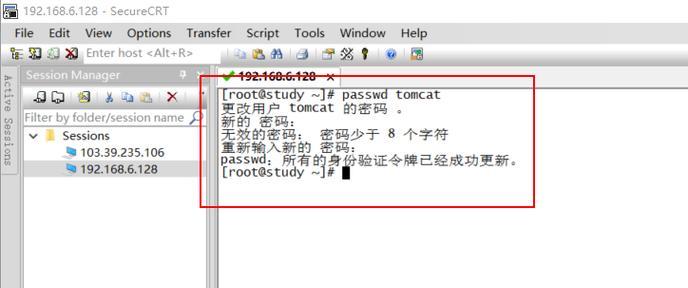
为了整合ApacheHTTP服务器与Tomcat服务器,我们需要使用`mod_jk`模块。下载`mod_jk`。
```bash
wgethttp://archive.apache.org/dist/tomcat/tomcat-9/v9.0.35/bin/linux/x86_64/mod_jk-1.2.49-httpd-2.4.39.so
```
将下载的`mod_jk`模块复制到Apache的`modules`目录下:
```bash
cpmod_jk-1.2.49-httpd-2.4.39.so/etc/httpd/modules/
```
接下来,编辑Apache的配置文件`httpd.conf`,添加如下配置以加载`mod_jk`模块:
```apache
LoadModulejk_modulemodules/mod_jk-1.2.49-httpd-2.4.39.so
```
并在配置文件中配置JK工作器:
```apache
JkWorkersFileconf/workers.properties
JkLogFilelogs/mod_jk.log
JkLogLevelinfo
JkMount/*ajp13
JkMount/servlet/*ajp13
```
创建并编辑`workers.properties`文件:
```bash
cd/etc/httpd/conf
touchworkers.properties
```
在`workers.properties`文件中,添加如下
```properties
worker.list=ajp13
worker.ajp13.type=ajp13
worker.ajp13.host=localhost
worker.ajp13.port=8009
```
修改防火墙设置,允许HTTP和Tomcat的连接:
```bash
firewall-cmd--permanent--zone=public--add-service=http
firewall-cmd--permanent--zone=public--add-port=8009/tcp
firewall-cmd--reload
```
重启Apache服务以使配置生效:
```bash
systemctlrestarthttpd
```
完成以上步骤后,Apache应能将请求转发至Tomcat。为验证整合是否成功,可以在Tomcat的`webapps`目录下创建一个简单的HTML页面,并尝试通过Apache服务器访问该页面。
至此,CentOS系统下Apache与Tomcat的安装配置步骤已经完成。
本文介绍了在CentOS环境下,如何一步步安装并配置Apache与Tomcat服务器,让两者可以协同工作。通过上述步骤,您可以构建起一个稳定且高效的Web应用环境。在配置过程中,请确保所有配置文件路径与您的实际安装路径相匹配,并确保每一步的执行都符合您的服务器环境。如此配置完成后,您的服务端应用将可以充分利用Apache的静态内容处理能力以及Tomcat的JavaWeb应用支持。
标签: tomcat
版权声明:本文内容由互联网用户自发贡献,该文观点仅代表作者本人。本站仅提供信息存储空间服务,不拥有所有权,不承担相关法律责任。如发现本站有涉嫌抄袭侵权/违法违规的内容, 请发送邮件至 3561739510@qq.com 举报,一经查实,本站将立刻删除。
相关文章

当您需要在CentOS系统上部署Java应用时,Tomcat服务器无疑是最佳选择之一。它是一个开源的Servlet容器,用于部署动态Web应用。本篇指...
2025-01-02 27 tomcat